Hur man återställer tidigare versioner av filer och mappar i Windows 11/10
Det här inlägget täcker hur du återställer tidigare versioner av filer och mappar(restore Previous Versions of Files and Folders) i Windows 11/10 . Detta kan vara praktiskt när några oönskade ändringar har lagts till i en fil eller mapp av misstag eller om du har raderat någon fil/mapp från skrivbordet(Desktop) , dokument(Documents) , nedladdningar(Downloads) etc. Du kan kontrollera alla tillgängliga tidigare versioner av den filen och mappen och få tillbaka den filen/mappen med en tidigare version med bara några musklick.

Det finns en inbyggd funktion för återställning av tidigare versioner i Windows(Windows restore previous versions) som du kan använda för detta ändamål och det här inlägget innehåller alla steg för att använda den funktionen. I bilden ovan kan du se tidigare versioner tillgängliga för Desktop . Även om du kan använda filhistorik för att säkerhetskopiera och återställa filer , är den här processen ett annat alternativ som du kan prova.
Återställ tidigare versioner av filer(Files) och mappar
Du kan endast återställa till en tidigare version av en fil och mapp när filhistorik(File History) eller systemåterställning(System Restore) har aktiverats och konfigurerats av dig. Om inte måste du först aktivera och konfigurera filhistorik eller aktivera systemåterställning(turn on system restore) och skapa systemåterställningspunkter för att dra nytta av den här funktionen. Efter det, följ dessa steg:
- Öppna alternativet Återställ(Access Restore) tidigare versioner
- Välj en tidigare version
- Använd knappen Återställ
- Tillämpa och spara ändringarna.
Gå först(First) och främst till en mapp (säg Desktop ) eller fil. Om du har tagit bort en mapp/fil bör du komma åt huvudmappen eller hårddisken där objektet lagrades. Högerklicka nu på fil/mapp och klicka på alternativet Återställ tidigare versioner .(Restore previous versions)
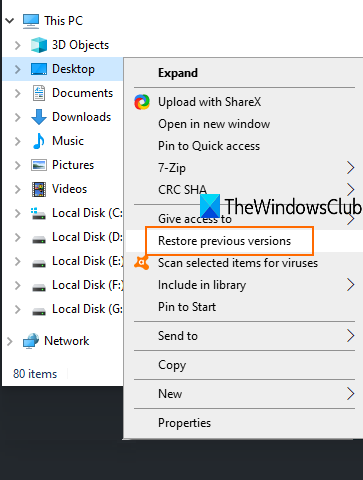
Fönstret Egenskaper(Properties) för det objektet öppnas med fliken Tidigare versioner . (Previous versions)Alternativt kan du också högerklicka på en mapp, klicka på alternativet Egenskaper(Properties) och sedan gå till fliken Tidigare versioner.
Nu, beroende på antalet återställningspunkter eller filhistorik(File History) som skapats av dig, kommer listan över alla tidigare versioner för det specifika objektet att visas. Välj en tidigare version och klicka på knappen Återställ(Restore) .
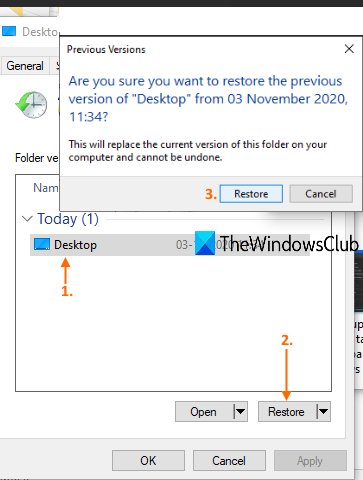
En liten bekräftelseruta öppnas. I den rutan använder du knappen Återställ(Restore) .
Det kommer att återställa den specifika versionen. På så sätt kan du återställa andra versioner av en fil eller mapp.
Att ha tidigare eller tidigare versioner av en fil och mapp är användbart i många fall. Oavsett om filen ändras av misstag eller av någon annan anledning, kan du enkelt återställa den till en tidigare version som finns tillgänglig på din PC.
Relaterad läsning:(Related reads:)
- Hur man förhindrar återställning av tidigare versioner av filer från säkerhetskopior(How to prevent restoring previous versions of files from backups)
- Hur man tar bort alla gamla systemåterställningspunkter och tidigare versioner av filer(How to delete all old System Restore Points and Previous versions of files)
- Hur man tar bort posten Återställ tidigare versioner från snabbmenyn(How to remove Restore previous versions entry from the Context menu) .
Related posts
Hur man säkerhetskopierar och återställer mappar för snabbåtkomst i Windows 11/10
Hur man tar bort filer och mappar i Windows 11/10
Hur man byter namn på filer eller mappar i Windows 11/10
Hur man flyttar filer och mappar i Windows 11/10
Hur man tar äganderätt till filer och mappar i Windows 11/10
Lista över startvägar, mappar och registerinställningar i Windows 11/10
Hur man packar upp, öppnar eller extraherar TAR.GZ, TGZ eller GZ. Filer i Windows 11/10
Vad är Windows.edb-filen i Windows 11/10
Hur man gör en fil eller mapp dold eller skrivskyddad i Windows 11/10
Hur man återställer fil- och mappbehörigheter till standard i Windows 11/10
Säkerhetskopiera och återställa GPU-inställningar för appar i Windows 11/10
Vad är en DST fil? Hur öppnar man en DST-fil i Windows 11/10?
Hur man skapar eller återställer systembild i Windows 11/10
Vad är LRC fil? Hur skapar man en LRC-fil i Windows 11/10?
Vad är en PPS fil? Hur konverterar man PPS till PDF i Windows 11/10?
Hur man visar VCF-fil i Windows 11/10 PC
Hur man ändrar fil- och mappbehörigheter i Windows 11/10
Fliken OneDrive Backup saknas i Inställningar i Windows 11/10
Är det säkert att ta bort tomma mappar eller Zero-byte-filer i Windows 11/10?
Så här fixar du fel med saknade DLL-filer på Windows 11/10 PC
